Cómo saber si tu antivirus está activo

Cuando un programa malicioso o malware ataca tu computadora, una de sus primeras misiones es desactivar el escáner de tu antivirus. Entonces, ¿cómo sabes si el tuyo está funcionando correctamente? En este artículo, te presentamos varias pruebas para comprobar si tu antivirus está activo sin poner tu equipo en riesgo.
¿Qué es la prueba EICAR?
La prueba EICAR es un simulador de virus creado por el European Institute for Computer Antivirus Research (Instituto Europeo para la Investigación de Antivirus de Computador) y puede comprobar si el análisis de protección en tiempo real de tu antivirus funciona. Para ello, EICAR usa un código que no contiene virus y que la mayoría de programas antivirus han incluido en su base de firmas justamente para realizar este tipo de pruebas.
Todo lo que necesitas hacer es crear tú mismo el archivo del virus falso siguiendo estos pasos:
- Abre un editor de texto como el Bloc de notas.
- Copia y pega este código:
X5O!P%@AP[4\PZX54(P^)7CC)7}$EICAR-STANDARD-ANTIVIRUS-TEST-FILE!$H+H*
- Guarda el archivo con el nombre “EICAR.COM”.
Si tu anti-malware o antivirus está funcionando correctamente, debe enviarte una alerta de virus por el simple hecho de guardar el archivo en tu equipo. Algunos antivirus pueden incluso enviarlo a cuarentena inmediatamente. Como se trata de una prueba, esta alerta no representa ningún riesgo para tu computadora.
¿Qué son las pruebas AMTSO?
Así como la EICAR, la AMTSO (Anti-Malware Testing Standard Organization, por sus siglas en inglés) es una organización de seguridad que te permite confirmar si el antivirus de tu ordenador está funcionando correctamente mediante una serie de pruebas. Para ello, ingresa al sitio web de la AMTSO y haz clic sobre el icono de cada prueba:
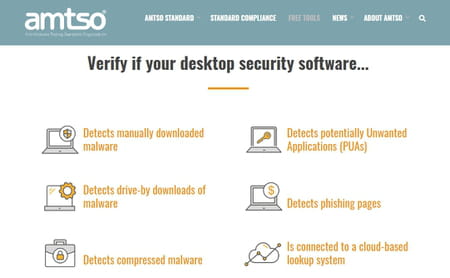
En cada una, pulsa en el botón amarillo con el enunciado Launch test o el nombre del archivo comprimido en el caso de la prueba Detects compressed malware. Entonces, se descargara un archivo que debe generar una señal de alerta por parte de tu antivirus, al detectar y bloquear las siguientes amenazas:
- Malware que tú mismo descargas.
- Programas potencialmente no deseados.
- Descargas automáticas de malware.
- Páginas que se consideran como phishing.
- Malware presente en archivos comprimidos.
Finalmente, la última prueba AMTSO permite saber si el antivirus está conectado a un sistema en la nube, ya que será necesario saber que programa usa IA para detectar la amenaza.
¿Cómo verificar que tu antivirus esté actualizado?
Para que un antivirus le pueda brindar la protección necesaria a tu PC, es necesario verificar que las firmas estén actualizadas. A partir de esa información, tu antivirus podrá detectar las últimas amenazas en Internet. Por lo general, encuentras la fecha de la última actualización en una pestaña o apartado llamado Acerca de en la interfaz de tu antivirus instalado. Idealmente, tu antivirus se debe actualizar todas las semanas.
Si eres usuario de Windows Defender, sigue estos pasos:
- Presiona las teclas Win + I y selecciona Actualización y seguridad.
- Enseguida, pulsa en Seguridad de Windows en el panel izquierdo y, luego, en Protección contra virus y amenazas en la parte derecha.

© Windows - En la siguiente ventana, encontrarás un apartado llamado Actualizaciones de protección contra virus y amenazas.
- Haz clic en Buscar actualizaciones y ¡listo!

© Windows

